IPhone 16 Pro i Pro Max zapewniają imponującą prędkość 5G dzięki Qualcomm

Nowe modele iPhone'a 16 Pro zostały wyposażone w modem Snapdragon X75, który wnosi wiele udoskonaleń.
Style fotograficzne iPhone'a 16 to nowy sposób ulepszania zdjęć. Po przetestowaniu ich na wielu fotografiach, od portretów po krajobrazy, znaleźliśmy wyjątkowe sposoby na wykorzystanie tych funkcji, aby udoskonalić zdjęcia przy minimalnym wysiłku.
Spis treści
Możesz używać stylów fotograficznych w aplikacji Zdjęcia do istniejących zdjęć. Możesz też fotografować i przeglądać style bezpośrednio w aplikacji Aparat.
Domyślnym stylem fotograficznym jest Standardowy , który nie stosuje żadnych edycji w aparacie. Po lewej stronie stylu standardowego znajduje się 5 stylów kolorystycznych: chłodny róż , neutralny , różowo-złoty , złoty i bursztynowy . Po prawej stronie znajdziesz nastrojowe style, od żywego do surowego czarno-białego .
Kliknij na dowolny styl. Cała zabawa dzieje się w Control Pad. Przesuń regulację w górę, aby rozjaśnić obraz. Jeśli przesuniesz się w dół, obraz stanie się ciemniejszy i ponury. Przesunięcie w lewo spowoduje utworzenie mniej nasyconej wersji palety stylów; Przesuwając się w prawo, uzyskasz wersję bardziej nasyconą.
Następnie suwak u dołu pozwoli Ci dostosować paletę kolorów, której będziesz używać.
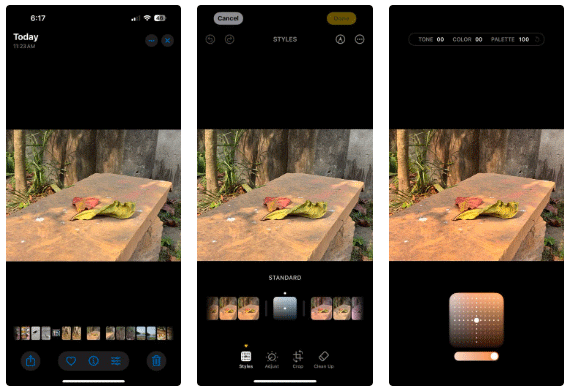
Poprzednie zmiany są zapamiętywane, więc nie musisz ich resetować za każdym razem, gdy używasz innego zdjęcia. Jest to wygodna funkcja, która oszczędza czas i wysiłek.
Style fotograficzne możesz zastosować przed lub po zrobieniu zdjęcia. Możesz wybrać styl odpowiadający Twojemu nastrojowi lub pożądanemu odcieniowi skóry.
Na przykład wybierz Żywy, Świetlisty, Cichy i Dramatyczny, aby poprawić nastrój i klimat sceny. W przypadku selfie i portretów najlepsze efekty dają odcienie Cool Rose, Neutral, Rose Gold i Amber.
Oczywiście, możesz zamieniać i eksperymentować z różnymi stylami każdego rodzaju zdjęcia.
Uwaga : Wybór stylu fotografowania zależy od obiektu na zdjęciu i elementów go otaczających. Na przykład możesz chcieć zmiękczyć obiekt, a jednocześnie podkreślić tło.
Trudno jest zrobić dobre zdjęcia portretowe i selfie. Inteligentny system przetwarzania iPhone'a został zaprojektowany tak, aby zachowywać odcienie skóry. Nawet wówczas styl fotografii może uwypuklić odcienie skóry i sprawić, że zdjęcie będzie wyglądać nienaturalnie.
Cool Rose , jak sama nazwa wskazuje, daje subtelny efekt. Ale wydobywa odcienie czerwieni i błękitu z każdego zdjęcia. Ten dodatek może okazać się właściwym wyborem dla Twojej jasnej karnacji.
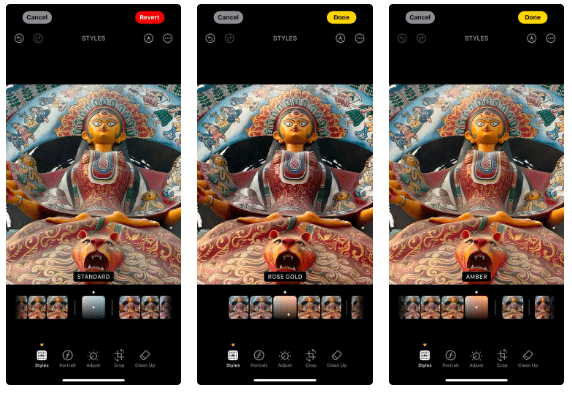
Amber ociepla także portrety. Jeśli Twoje oryginalne zdjęcie jest nieco matowe (być może zostało zrobione w pochmurny dzień), ten styl pomoże wydobyć jaśniejsze, czerwone tony. A jeśli chcesz się wyróżnić, wybierz złoto lub różowe złoto ; Obydwa dodają odrobinę koloru i tonu do zdjęć, które są zbyt ciemne lub matowe.
Realistyczna fotografia wymaga odrobiny dramatyzmu i emocji. Fotografia krajobrazowa zyskuje na głębi. Ludzie często wolą robić zdjęcia bezpośrednio lub edytować je później w trybie Vibrant (żywy) lub Stark B&W (surowy) (zwykle w fotografii ulicznej).
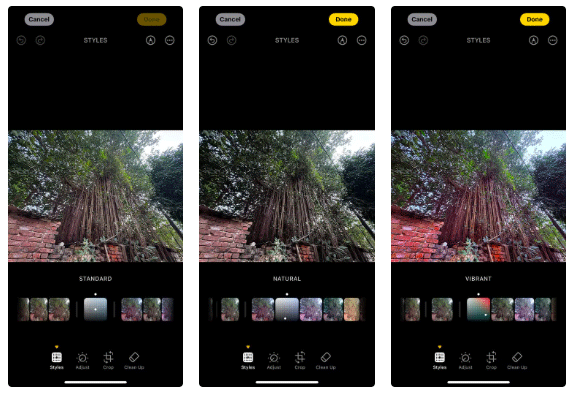
Możesz zacząć od trybu Standardowego lub Naturalnego , aby uchwycić zakres dynamiki dostępny w świetle dziennym. Jednak pokusa dodania większej dramatyzmu za pomocą innych stylów fotografii może być zbyt duża, by ją ignorować.
Fotografia czarno-biała jest ulubioną fotografią wielu osób. Nie musisz się zbytnio zastanawiać nad ograniczeniami tonalnymi poszczególnych stylów fotograficznych. iPhone oferuje dwa style czarno-białe – Muted B&W i Stark B&W.
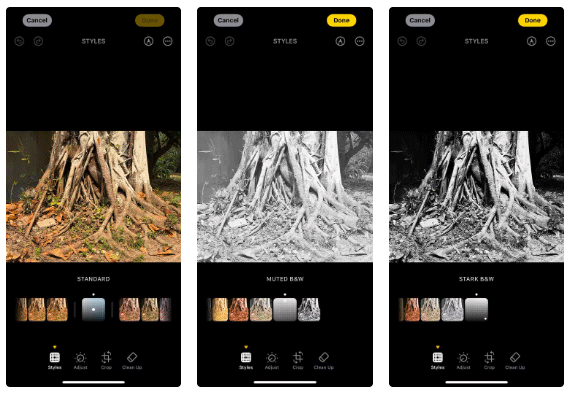
Stonowana czerń i biel jest nieco jaśniejsza i nadaje delikatniejszy wygląd. Dostosowanie suwaka może pomóc Ci uzyskać wrażenie robienia zdjęcia o jasnych tonach z kilkoma ciemnymi tonami. Ten zwiewny styl doskonale sprawdza się w przypadku zdjęć krajobrazowych z odległym horyzontem.
Stark B&W podąża w przeciwnym kierunku. Pomoże Ci stworzyć zdjęcie z cieniami o większym kontraście i jaśniejszymi rozjaśnieniami. Styl ten najbardziej przypomina stonowane barwy fotografii architektonicznej, a nawet portretów.
Styl vintage doskonale sprawdzi się w przypadku przedmiotów, które chcesz przenieść w czasie – starego samochodu, domu lub wystawy muzealnej. Użyj Quiet i Ethereal , aby poczuć odrobinę nostalgii.
Na przykład Quiet dodaje odcień sepii poprzez przyciemnienie czerwieni i równomierne rozjaśnienie wszystkich cieni.
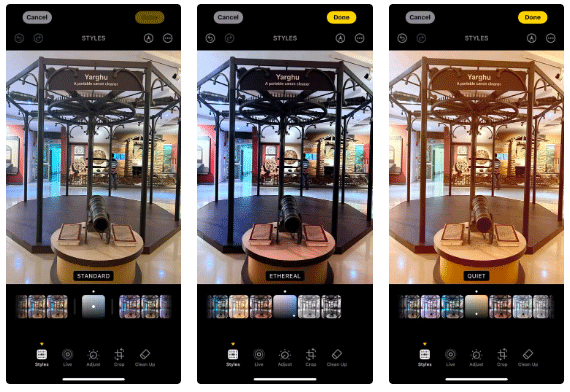
Uwaga : Style fotograficzne na iPhonie 16 działają również w przypadku zdjęć Live Photos. Nie będą one jednak działać z innymi trybami aparatu iPhone'a, takimi jak Panorama, Kinowy i Wideo. Nie działają również w trybie Burst Mode.
Zmiana koloru i tonu zdjęć za pomocą stylów nie wymaga specjalistycznego oka, wystarczy chęć eksperymentowania. Style fotograficzne w iPhonie 16 są bardzo elastyczne. Możesz wybrać styl podczas postprodukcji lub zrobić sobie z nimi zdjęcie.
Używanie określonego stylu jako domyślnego zmieni sposób, w jaki podchodzisz do zdjęcia. To tak, jakbyś wybierał konkretny film na podstawie pomysłów na zdjęcia, które masz w głowie. Na przykład wiele osób często używa trybu Stark B&W do fotografii ulicznej.

Style fotograficzne są fajne, bo możesz je zmieniać w dowolnym momencie. Spróbuj więc stworzyć 3-4 różne wersje stylizowane zdjęcia pamiątkowego. Po kilku dniach jedno z takich zdjęć zazwyczaj wydaje się atrakcyjniejsze od pozostałych.
Wskazówka : Aby zapisać różne wersje zdjęcia, edytuj je w aplikacji Zdjęcia, a następnie dotknij trzech kropek (…) i wybierz opcję Zapisz jako duplikat .
Dodatkowo możesz ustawić konkretny styl fotograficzny jako domyślny w iPhonie 16. Gdy robisz wiele zdjęć w określonym stylu, możesz pominąć domyślny styl Standardowy, który otwiera aparat iPhone'a.
Zrób cztery zdjęcia aparatem iPhone'a, aby wybrać domyślne style fotograficzne. Style te dostarczają procesorowi obrazu informacji o odcieniu tła skóry.
Wskazówka : Aby wyczyścić domyślny styl, przejdź do Ustawienia > Aparat > Style fotograficzne > Resetuj do standardowego. .
Aplikacja Photographic Styles korzysta z nowych procesorów Apple A18 i A18 Pro oraz zaawansowanego mechanizmu analizy obrazu zastosowanego w serii iPhone 16. Potrafią nawet nadać drugie życie nudnym zdjęciom. Dzięki niewielkim modyfikacjom możesz odtworzyć świat taki, jaki go widzisz, na podstawie zdjęć. Wystarczy wycelować i nacisnąć spust migawki, a następnie wykonać korektę, aby uzyskać idealne ujęcie.
Nowe modele iPhone'a 16 Pro zostały wyposażone w modem Snapdragon X75, który wnosi wiele udoskonaleń.
Modele iPhone'a 16 mają ukrytą funkcję, która daje Ci większą kontrolę nad dźwiękiem w Twoich filmach. Wszystko to dzięki funkcji Spatial Audio Capture, która podczas nagrywania wideo wykorzystuje wszystkie cztery wbudowane mikrofony w Twoim iPhonie.
Aby dowiedzieć się, który model smartfona ma obecnie najdłuższą żywotność baterii, YouTuber The Tech Chap opublikował film porównujący żywotność baterii serii iPhone 16, serii iPhone 15 i obecnych smartfonów z Androidem najwyższej klasy, takich jak Galaxy S24 Ultra, OnePlus 12 / Pixel 9 Pro XL / Xiaomi 14 Ultra / Oppo X7 Ultra / Honor M6 Pro i Vivo X100 Pro.
Bateria tegorocznej serii iPhone 16 została znacznie ulepszona w porównaniu do poprzednich modeli iPhone'a.
Gigant nie wspomniał o jednym z niezaprzeczalnych ulepszeń w nowej serii iPhone 16, czyli o ładowaniu przez USB-C o mocy 45 W!
Jeśli używasz swojego iPhone'a do robienia zdjęć lub nagrywania filmów, Camera Control przyspiesza ten proces i umożliwia natychmiastową kontrolę nad dostosowywaniem ustawień i wartości za pomocą intuicyjnych gestów.
Przecieki na temat serii iPhone 16 pojawiają się coraz częściej w miarę jak zbliża się data premiery.
Wprowadzono wiele nowych funkcji i udoskonaleń sprzętowych, m.in. procesor A18. Jedną z nich jest obsługa szybszego standardu Wi-Fi 7, który działa w całej linii modeli iPhone 16.
Według doniesień firma Apple wstrzymała prace nad nowymi funkcjami nadchodzących aktualizacji systemów iOS, iPadOS, macOS, watchOS i VisionOS, aby skupić się na poprawie jakości i eliminowaniu błędów.
Nie musisz wydawać fortuny na iPhone'a 16 Pro lub iPhone'a 16 Pro Max, aby robić zdjęcia makro. Standardowy 12-megapikselowy obiektyw ultraszerokokątny iPhone'a 16 umożliwia zbliżenie się na tyle blisko, aby uchwycić wszystkie szczegóły.
Mając wiele cech wspólnych z modelami Pro, iPhone 16 dowodzi, że na pierwszy rzut oka jest jednym z najmocniejszych kandydatów do tytułu najlepszego telefonu, dzięki stylowemu wyglądowi, świetnym aparatom i funkcjom typowym dla modeli Pro.
Prezentujemy linię iPhone’ów 16 i oczywiście najwięcej uwagi skupia się na modelach Pro. Jednak podstawowe modele iPhone 16 i 16 Plus mają mnóstwo udoskonaleń, dzięki którym nie stracisz zbyt wiele, jeśli nie kupisz wersji Pro.
Po długim czasie niezliczonych plotek, Apple oficjalnie wprowadziło na rynek swoją najnowszą serię produktów podczas wydarzenia Glowtime, które odbyło się wczesnym rankiem 10 września.
Ponieważ większość z nas nie będzie osobiście uczestniczyć w wydarzeniu Its Glowtime, poniżej znajdziesz informacje, jak możesz wziąć w nim udział online i śledzić całą akcję z domu.
Użytkownicy byli podekscytowani, gdy Apple zaprezentowało specjalny przycisk aparatu w iPhonie 16 podczas wydarzenia Glowtime we wrześniu 2024 r.
Twój drogi Samsung Galaxy nie musi wyglądać dokładnie tak samo jak każdy inny telefon na rynku. Wystarczy kilka drobnych poprawek, aby uczynić go bardziej osobistym, stylowym i wyjątkowym.
Gdy znudził im się system iOS, w końcu przeszli na telefony Samsunga i nie żałują tej decyzji.
Interfejs internetowy konta Apple w przeglądarce umożliwia przeglądanie danych osobowych, zmianę ustawień, zarządzanie subskrypcjami i wiele więcej. Czasami jednak z różnych powodów nie można się zalogować.
Zmiana DNS na iPhonie lub zmiana DNS na Androidzie pomoże Ci zachować stabilne połączenie, zwiększyć prędkość połączenia sieciowego i uzyskać dostęp do zablokowanych stron internetowych.
Jeśli narzędzie Znajdź mój telefon stanie się niedokładne lub zawodne, wprowadź kilka zmian, aby zwiększyć jego dokładność wtedy, gdy jest to najbardziej potrzebne.
Wiele osób nie spodziewało się, że najsłabszy aparat w ich telefonie stanie się tajną bronią do kreatywnej fotografii.
Near Field Communication to technologia bezprzewodowa umożliwiająca wymianę danych między urządzeniami, gdy znajdują się one blisko siebie, zazwyczaj w odległości kilku centymetrów.
Apple wprowadziło funkcję Adaptive Power, która działa równolegle z trybem niskiego poboru mocy. Obie funkcje wydłużają czas pracy baterii iPhone'a, ale działają w zupełnie inny sposób.
Dzięki aplikacjom z automatycznym klikaniem. Nie będziesz musiał wiele robić podczas grania w gry, korzystania z aplikacji lub wykonywania zadań dostępnych na urządzeniu.
W zależności od Twoich potrzeb, prawdopodobnie otrzymasz zestaw funkcji dostępnych wyłącznie dla Pixela, które będą działać na Twoim urządzeniu z Androidem.
Rozwiązanie problemu nie wymaga koniecznie usuwania ulubionych zdjęć lub aplikacji; One UI zawiera kilka opcji, które ułatwiają odzyskanie miejsca.
Większość z nas traktuje port ładowania smartfona tak, jakby jego jedynym zadaniem było podtrzymywanie baterii przy życiu. Ale ten mały port jest o wiele potężniejszy, niż mu się wydaje.
Jeśli masz już dość ogólnikowych porad, które nigdy nie działają, oto kilka, które po cichu odmieniają sposób, w jaki robisz zdjęcia.
Jeśli szukasz nowego smartfona, pierwszą rzeczą, na którą naturalnie spojrzysz, będzie specyfikacja techniczna. Znajdziesz w niej mnóstwo informacji na temat wydajności, czasu pracy baterii i jakości wyświetlacza.
Instalując aplikację na iPhonie z innego źródła, musisz ręcznie potwierdzić, że jest ona zaufana. Następnie aplikacja zostanie zainstalowana na Twoim iPhonie i będzie gotowa do użycia.



























